素材編集
選択した面の素材の色、反射率、透明度、変位(凸凹など)のパラメータ値を変更します。
例えば、ガラスの場合、強・弱・並の映り込みのテクスチャがそれぞれ用意されていますが、反射率などは詳細設定できません。この面素材編集を使用すると、反射率を数値で設定可能となるため、お好みにあった素材を表現することができるようになります。

素材を編集するA310505_hsz_sec01
 「編集」メニューから「素材編集」を選びます。
「編集」メニューから「素材編集」を選びます。- モニタで、編集する面をクリックします。
- 「面素材編集」ダイアログの「色」「反射率」「透明度」「変位」タブをクリックします。
なお、最初に表示される各タブのパラメータ値(ダイアログの初期値)は、選択した素材の設定値を示しています。 - 「シェーダー」ボックスで表面を変更するシェーダーを選択します。
- 各パラメータ値を設定します。
各タブで設定したパラメータ値の内容がモニタに表示されます。 - 変更を終えたら、「OK」をクリックします。
変更を適用しない場合は、「キャンセル」をクリックします。 - レンダリングを実行して、素材を確認します。
メモ
- 複数面を選択した場合、選択状態のデータのうちプログラムが最初に検索した素材がダイアログの初期値となります。「OK」をクリックして変更を適用した場合、選択データは設定されているパラメータ値で変更されてしまいます。種類の異なる素材が複数選択されている場合は注意してください。
「面素材編集」ダイアログの機能A310505_hsz_sec02
このダイアログは、 「属性変更」の「素材編集」からも開くことができます。
「属性変更」の「素材編集」からも開くことができます。
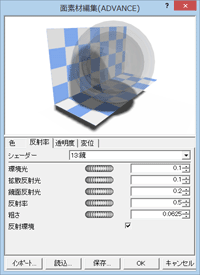
| タブ:色 | 素材の色、柄を設定します。 イメージファイル(素材の画像)を使用する以外にも、木目、レンガ、大理石などをシェーダーとパラメータで表現できます。 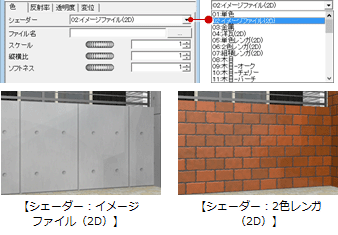 |
| タブ:反射率 | 素材の反射率を設定します。 つや消し、プラスチック、金属の反射などを表現できます。 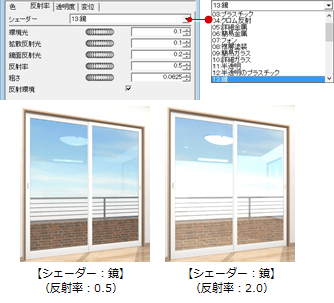 |
| タブ:透明度 | 素材の透明度を設定します。 ガラスなどの透過率を設定することで、透明感を表現できます。 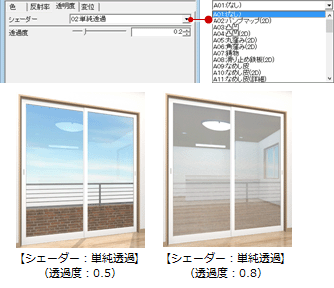 |
| タブ:変位 | 素材の凹凸、ざらつきなどを設定します。 |
| シェーダー | 表面を描画する項目(シェーダー)を選択します。選択するシェーダーによって設定するパラメータが異なります。 ※ シェーダーとは、オブジェクトの表面に色を付けたり、反射を強めたりするプログラムのことをいいます。 |
| パラメータ | 選択しているシェーダーによってパラメータが異なります。パラメータには、数値や色で指定するもの、チェックボックスで設定するもの、ファイルを指定するものがあります。 ※ タイトルバーに編集レベル「SIMPLE」「BASIC」「STANDARD」「ADVANCE」が表示されます。編集レベルにより、使用できるシェーダーのパラメータの数が異なります。編集レベルは、「専用初期設定:モード」で設定します。 |
| インポート | 複数のマテリアルを含むファイル(*.LWA)から、読み込むマテリアルを1つ選択して読み込む場合に使用します。 |
| 読込 | マテリアルファイル(*.LWA)を読み込みます。「インポート」は、マテリアルファイルが1マテリアルしか含まない場合に使用します。 「保存」で保存されたマテリアルファイルも、このボタンで読み込みます。 |
| 保存 | 現在の各タブのシェーダーで設定された1マテリアルを1ファイル(*.LWA)に保存します(「マテリアルファイル」と呼びます)。現在の設定を他の素材にも適用したい場合や、他物件のパーススタジオでも使用したい場合などのためにファイルに保存しておきます。 ※ 保存先フォルダの初期値は、「基本設定:起動」の「ユーザー素材」で設定します。 |
| OK・キャンセル | 設定した編集内容をデータに反映するときは「OK」をクリックします。 反映しないときは「キャンセル」をクリックして、ダイアログを閉じます。 |